Si sospecha que un componente de hardware no funciona correctamente, puede dejar que su Mac escanee su sistema y encuentre qué componente de hardware está fallando. En este artículo, explicamos cómo puede encontrar, identificar y solucionar problemas potenciales de hardware. Este artículo también detalla cómo puede utilizar esta prueba en Mac de silicona de Apple y Mac de Intel.
Su Mac incluye una herramienta incorporada llamada Apple Diagnostics (anteriormente llamada Apple Hardware Test). Esta herramienta será útil si se trata de un problema de hardware y no de software. Puede utilizar esta herramienta en computadoras portátiles y de escritorio Mac.
Tenga en cuenta que puede utilizar esta herramienta para encontrar y diagnosticar problemas con el hardware interno de su Mac, como el hardware de Wi-Fi, el hardware de Bluetooth, Touch ID, el ventilador o el adaptador de corriente, etc.
Aunque pueden ocurrir fallas de hardware en su Mac, le recomendamos que verifique si hay problemas de software antes de usar esta herramienta, ya que la mayoría de los problemas de Mac son causados por el software. Por ejemplo, actualizar su software macOS (Preferencias del sistema> Actualización de software) puede resolver sus problemas.
Y, por último, después de ejecutar Apple Diagnostics, si se detecta un error, sus resultados pueden incluir códigos de referencia. Para comprender estos códigos, es posible que desee imprimir los códigos de referencia de Apple Diagnostics antes de realizar la prueba, ya que no puede usar su computadora durante la prueba.
Ver también: Informes de fallos: cómo utilizarlos para solucionar problemas de por qué falló su Mac
Cómo iniciar Apple Diagnostics
1. Apaga tu Mac (menú Apple> Apagar). Luego, espere unos segundos a que su Mac se apague por completo. Consulte este artículo si no puede apagar su Mac.
2. Desconecte todos los dispositivos externos (impresora, unidad USB, etc.) excepto el teclado, el mouse y la pantalla. Además, asegúrese de que la Mac esté conectada a una toma de corriente y a Internet (no desconecte el cable Ethernet si tiene uno).
3. Determina si tienes una Mac de silicona de Apple o una Mac Intel. Vaya al menú Apple> Acerca de esta Mac> Descripción general para averiguarlo. Luego, siga las instrucciones a continuación en consecuencia:
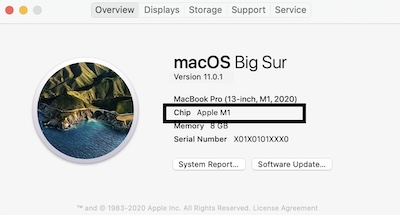
Cómo ejecutar Apple Diagnostics en una Mac de silicona de Apple
1. Apaga tu Mac.
2. Mantenga presionado el botón de encendido durante al menos 10 segundos hasta que vea la ventana de opciones de inicio o hasta que vea el mensaje “Cargando opciones de inicio”. La pantalla de inicio muestra los iconos del disco de inicio (por ejemplo, Macintosh HD) y un icono de engranaje que dice Opciones.
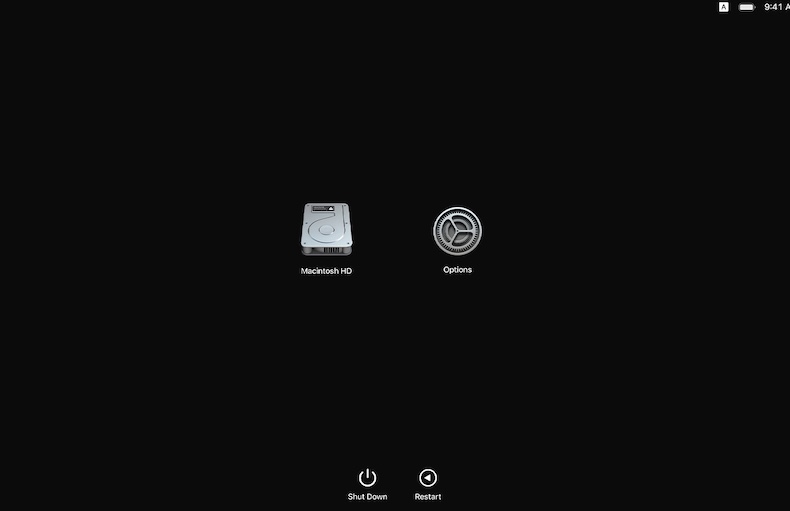
3. Mantenga presionadas las teclas Comando-D en su teclado hasta que comience la prueba. Su pantalla se volverá negra y parece que se reinicia y su Mac iniciará la prueba de diagnóstico. Para continuar, seleccione su idioma y haga clic en Aceptar.
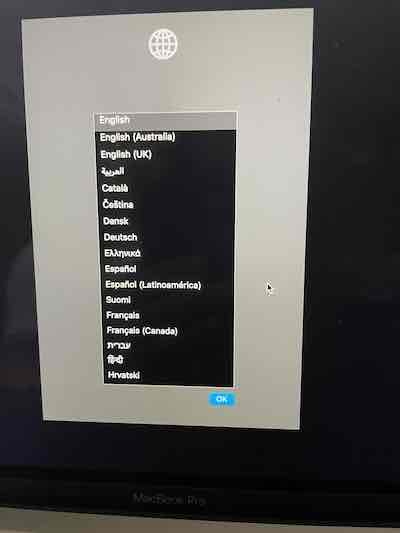
4. La siguiente pantalla le pedirá que reconozca que Apple puede recopilar, usar y conservar sus resultados con fines de soporte. Puede hacer clic en “Acepto” o “Ejecutar sin conexión”.
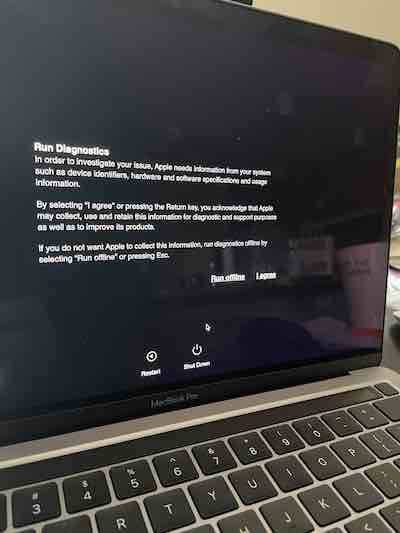
5. Se iniciará la prueba y verá una barra de progreso que dice “Comprobando su Mac. La prueba durará unos minutos. Entonces verás los resultados. Si la prueba encuentra problemas, los resultados mostrarán códigos de referencia. Si hace clic en el botón “Comenzar”, Safari abrirá los códigos de referencia de Apple para obtener más información sobre los códigos y lo que puede hacer para solucionarlos. Puede ejecutar la prueba haciendo clic en el botón “Ejecutar la prueba de nuevo”. Si no se encuentran problemas, puede hacer clic en el botón Reiniciar para reiniciar su Mac y salir de la herramienta de diagnóstico.
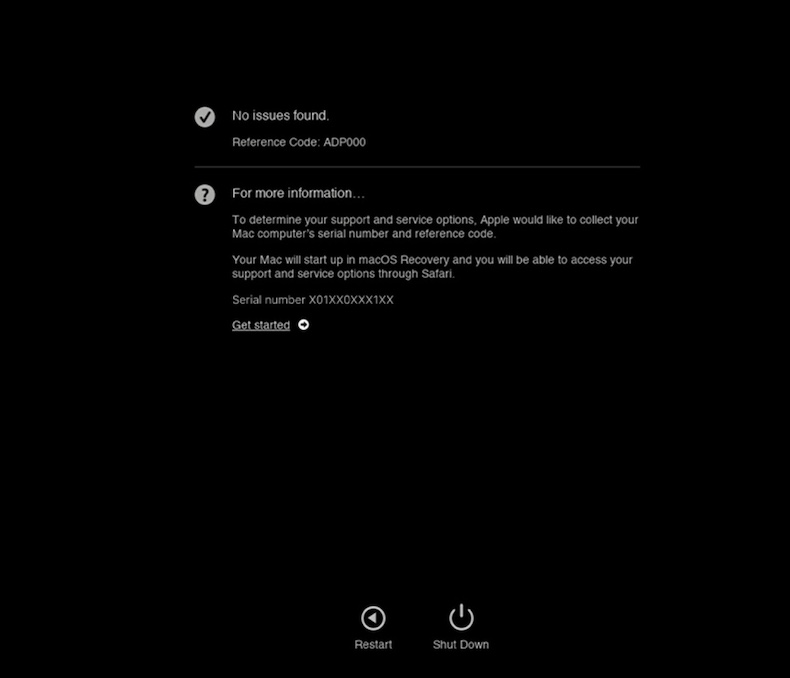
Cómo ejecutar Apple Diagnostics en una Mac Intel
1. Apaga tu Mac.
2. Encienda su Mac e inmediatamente presione y mantenga presionada la tecla D hasta que vea una barra de progreso, una imagen de un globo giratorio que dice “Elegir red”, o se le pide que seleccione su idioma.
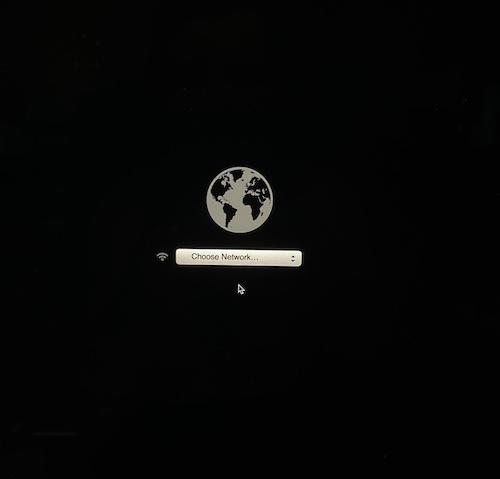
3. Seleccione su red e ingrese la contraseña. Luego, la pantalla dirá “Iniciando Internet Recover. Esto puede tardar un rato”.
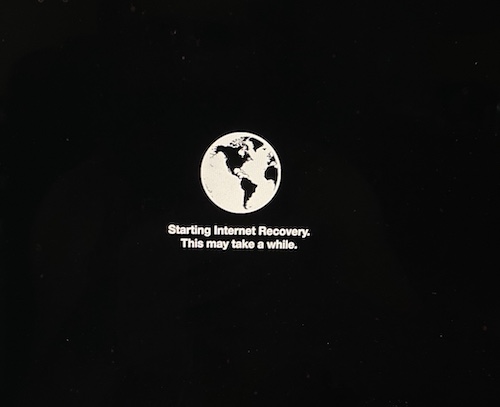
4. Luego verá la pantalla Ejecutar diagnóstico. Seleccione Aceptar para comenzar la prueba. Una vez finalizada la prueba, puede reiniciar su Mac. o rehaga la prueba haciendo clic en “Ejecutar la prueba de nuevo” o presionando Comando-R. Nuevamente, es posible que desee consultar la página de códigos de referencia de Apple para comprender completamente los errores y lo que puede hacer para solucionarlos.
Ver también:

